Windows磁盘管理中硬盘无法初始化
硬盘未出现在“此电脑”选项下的情况并不少见,当您打开磁盘管理,它要么显示为磁盘未知,要么显示为未分配的空间,或者只是不显示磁盘容量。为了访问您的硬盘并充分利用它,您需要对其进行初始化。不幸的是,您很可能在Windows磁盘管理中无法初始化磁盘,并且在您尝试时可能会收到以下错误消息之一。“由于I/O设备错误,无法运行此项请求”或“系统找不到指定的文件”或“设备未就绪”等。

磁盘无法初始化的原因
无论您收到哪一种类型的错误消息,您都需要找出在磁盘管理中磁盘无法初始化的原因,然后寻找解决问题的适当方法。以下是一些硬盘初始化失败可能的原因:
- 病毒感染
- 不适当的CMOS(互补金属氧化物半导体)设置
- 损坏的MBR(主引导记录)
- 分区丢失
- 坏块和扇区
- 连接问题
无法初始化硬盘的5种解决方法
现在我们知道出现“初始化磁盘设备未准备就绪”或“硬盘初始化失败找不到指定文件”等错误的一些可能原因,我们可以采用以下措施来解决问题。
✔ 解决方案 1:运行专业的杀毒软件
如果您已将硬盘连接到有病毒的计算机,而它显示为未知磁盘且无法在磁盘管理中初始化,则它可能感染了病毒。在这种情况下,我们建议您运行Windows Defender防病毒程序或Emsisoft Anti-Malware等反恶意软件来扫描您的硬盘并保护您的计算机免受病毒侵害。扫描并清除病毒后,您应该可以再次尝试对其进行初始化。
✔ 解决方案 2:切换连接线
当您尝试通过磁盘管理初始化硬盘并收到诸如“由于I/O设备错误,无法运行此项请求”或“初始化磁盘设备未准备就绪”等错误消息时,通常的原因是硬盘连接电缆有问题而导致硬盘无法初始化。您应该调整连接电缆并再次尝试初始化。在可能的情况下,我们建议将硬盘连接到另一台计算机,以查看它是否能够被检测和初始化。
✔ 解决方案 3:更改CMOS设置
如果更换硬盘连接线后问题仍然存在,请在启动电脑时按“F2或Del键”打开CMOS设置,然后进入“Bios Features Setup”检查“Virus Warning”状态。如果显示为“Enabled”,请将其设置为“Disabled”,然后再次尝试初始化硬盘。
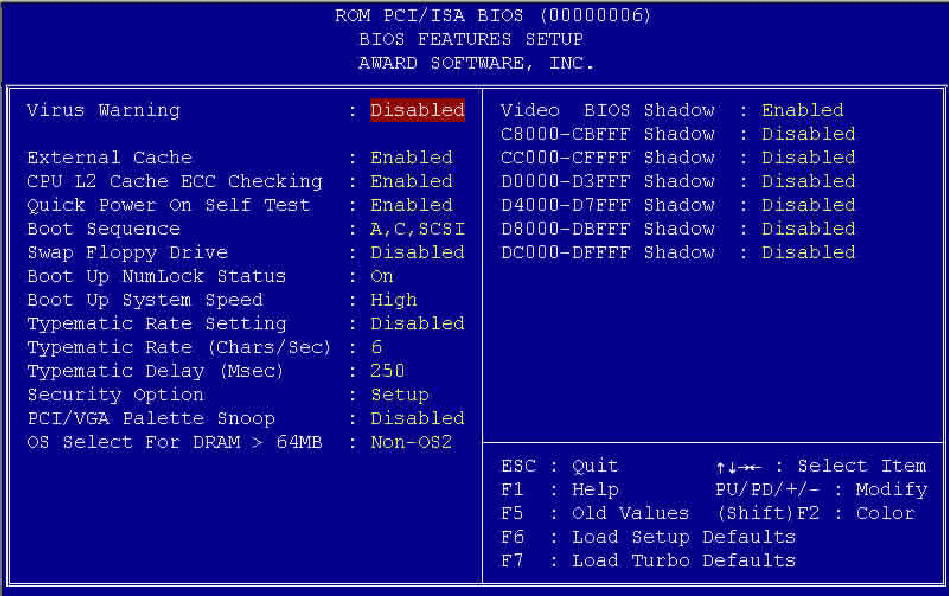
✔ 解决方案 4:重建MBR和恢复分区
如果您的硬盘显示其容量但点击出现“磁盘未知,未初始化”错误消息,则表示您的硬盘可以被您的操作系统检测到。由于操作系统可以检测到您的驱动器,因此硬盘无法初始化可能是由MBR表损坏或分区丢失引起的。因此,我们建议您重建MBR表或继续进行分区恢复。
☞ 在 Windows 10、8、7中重建MBR的方法
现在互联网上有各种各样的软件可以帮助您重建MBR表,在这里我们推荐免费且专业的第三方软件:傲梅分区助手专业版,因为它功能非常强大且有易于使用的友好用户界面。
步骤1. 需要您先到下载中心或点击按钮免费下载傲梅分区助手专业版。安装并启动它。
步骤2. 右键单击需要修复的磁盘并选择“重建MBR”。
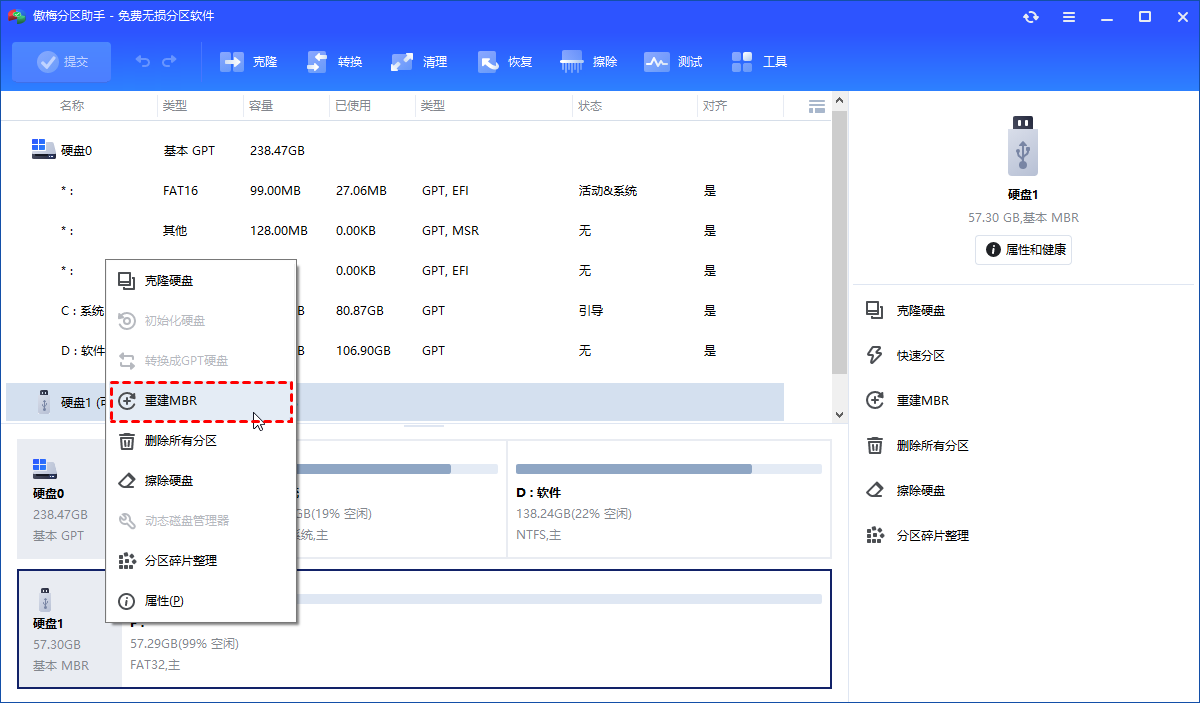
步骤3. 根据您的需要选择正确的MBR类型。然后,单击“确定”按钮。
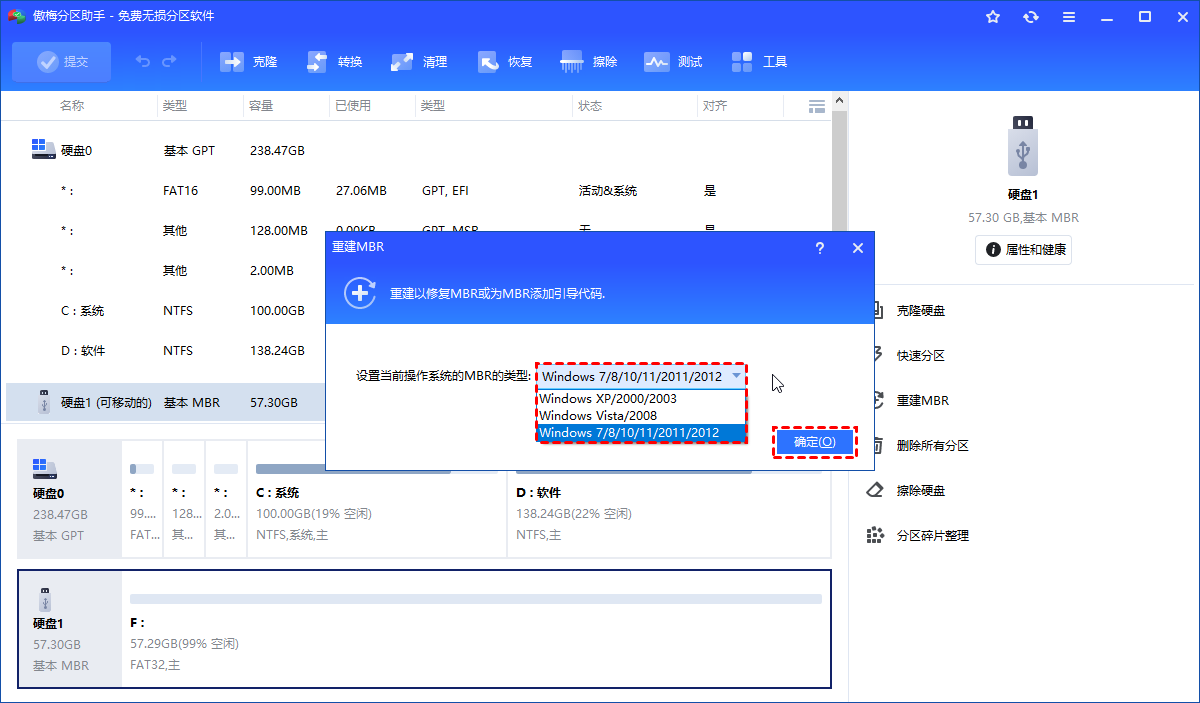
步骤4. 单击“提交”并选择“执行”来开始重建MBR。
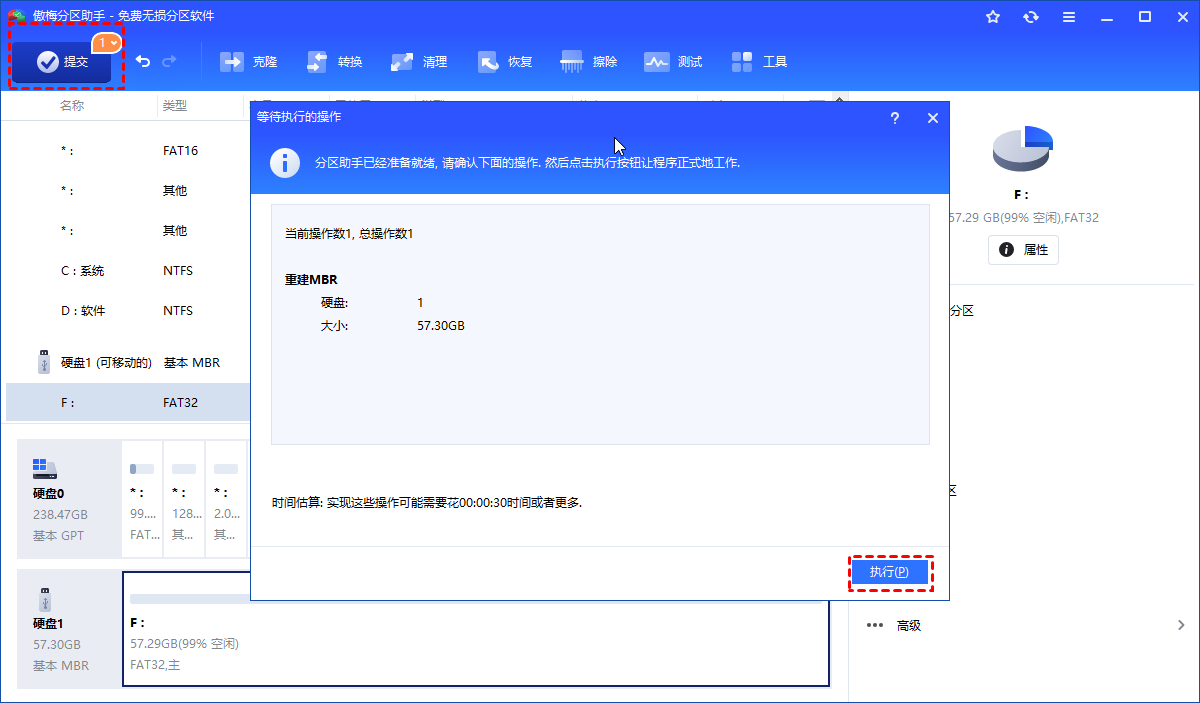
☞ 在Windows 11/10/8/7中恢复分区的教程
步骤1. 运行傲梅分区助手专业版,选择“恢复分区”,选择需要恢复的磁盘。
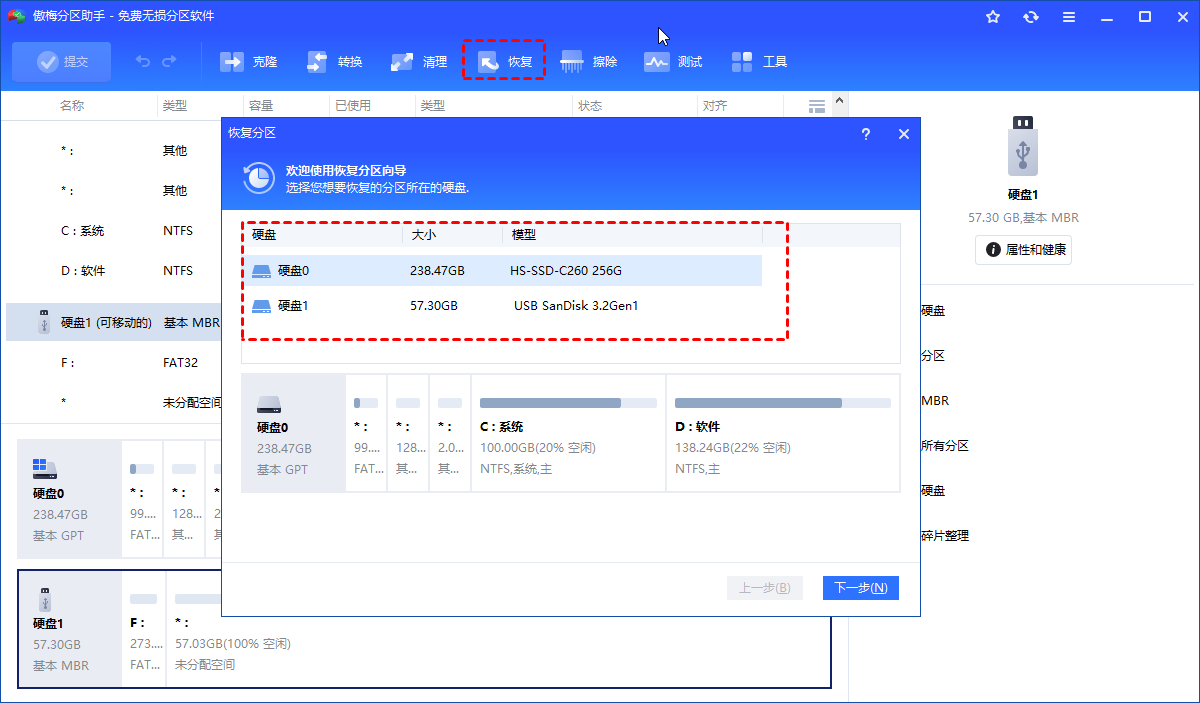
步骤2. 根据您的需要选择的搜索模式。然后,单击“下一步”。
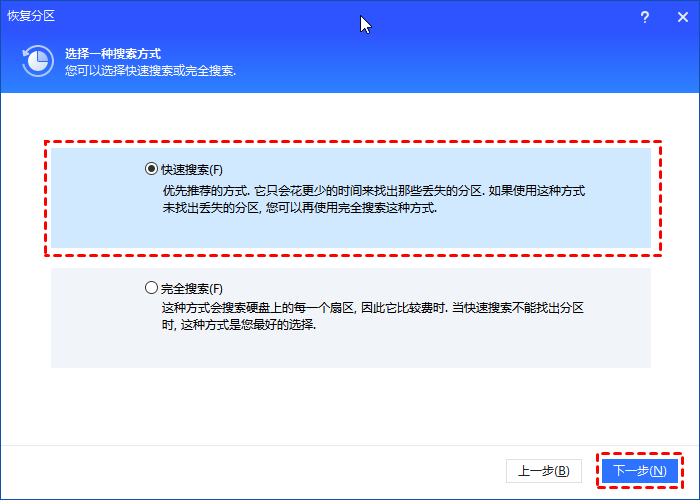
✎ 提示:该软件为您提供两种类型的搜索功能:“快速搜索”和“完全搜索”。
• 快速搜索:此模式将搜索所选磁盘上每个分区的头一个扇区,以快速找出任何已删除或丢失的卷或分区。
• 完全搜索:此模式将搜索所选磁盘上的每个扇区,因此它可能比快速搜索模式需要更长的时间。我们只建议您在快速搜索模式无法找到您要搜索的卷时使用此方法。
步骤3. 丢失的分区将在窗口中列出。勾选要恢复的分区,然后单击“执行”以开始操作。
此外,除了“重建MBR”功能外,傲梅分区助手还包含各种许多非常实用的功能可以帮助您管理磁盘,例如磁盘克隆、分区克隆、快速分区、合并分区、调整/移动分区等,是一个非常不错的选择。
✔ 解决方案 5:通过专业软件诊断硬盘
如果您已经尝试了上述的解决方案,但仍然无法初始化您的硬盘,那么您可以使用傲梅分区助手专业版来“检查坏扇区”以查看您的硬盘驱动器是否已损坏。如果是,您将不得不用新的硬盘来替换它。
结语
如果因为出现文章中提到的如初始化磁盘设备未准备就绪等各种问题而导致您的硬盘无法初始化,那么您不必担心。您可以尝试以上几种方法看是否能解决您的问题。本文提到的方法除了使用Windows自带功能外,还借助了免费的三方工具傲梅分区助手专业版。通过它您还可以制作可启动媒体来进入无法启动的计算机。
